Bilgisayarınızı Telefonunuzdan Nasıl Kapatırsınız?

Bilgisayarınızı Telefonunuzdan Nasıl Kapatırsınız?
Bir süre önce, kullanıcıların yalnızca yerel dosyaları Google Dokümanlar hesaplarıyla senkronize etmelerine değil, aynı zamanda Windows sağ tıklama bağlam menüsünden Google Dokümanlar dosyalarını görüntülemelerine ve paylaşmalarına da olanak tanıyan Windows için bir Google Dokümanlar senkronizasyon aracı olan Syncdocs'u ele almıştık . Syncdocs, sistem tepsisinden çalışarak yerel dosyaların Google Dokümanlar hesabıyla senkronizasyonunu duraklatma ve devam ettirme, Google Dokümanlar web arayüzünü açma ve kullanıcıların senkronize etmek istediği dosya türlerini filtreleme seçenekleri sunar. Bugün, Windows ve Mac OS X için Dropbox benzeri senkronizasyon özellikleri sunan Insync adlı bir başka Google Dokümanlar senkronizasyon uygulamasıyla karşılaştık.
Syndocs'un aksine, Google Dokümanlar ile yerel depolama klasörü arasında aracı görevi görür ve dosya senkronizasyonu, paylaşımı ve iş birliği etkinliklerini düzenler. Çift yönlü senkronizasyonu destekleyen Insync, senkronizasyon başlatma ve kapatma işlemlerini başlatmak için yalnızca bir Google hesabınızı bağlamanızı gerektirir. Gmail/Google hesabınızı bağlamanın yanı sıra, tüm Google Apps hesaplarınızı da bağlama seçeneğiniz vardır; bu, Google hesap verilerinizin merkezi veri deposu haline gelmesini sağlar.
Insync, senkronizasyon yukarı/aşağı ve dosya paylaşım süreçlerini görüntülemek için web tabanlı bir Google Dokümanlar yönetim sistemine sahipken, seçili dokümanı hızla açabilir, başkalarıyla paylaşabilir, genel bağlantı oluşturabilir, dosya sürümlerini geri yükleyebilir ve paylaşım ve işbirliği etkinliklerini görüntüleyebilirsiniz; tüm bunları Windows'un sağ tıklama bağlam menüsünden yapabilirsiniz.
Insync'i Google Dokümanlar'ınıza bağlamak için Insync web sitesini ziyaret edin ve bir hesap oluşturun. İşlem tamamlandıktan sonra, Gmail/Google hesabınızı veya Google Apps hesabınızı kullanarak bağlanabilirsiniz. Ardından, işletim sisteminiz (Windows veya Mac OS X) için istemci uygulamasını yüklemeniz istenecektir. İstemci uygulaması tüm dosyaları Google Dokümanlar'dan bilgisayarınıza senkronize etmediği sürece Insync web arayüzü Google Dokümanlar dosyalarınızı göstermez. Senkronizasyon tamamlandıktan sonra, senkronize edilen dosyalara web arayüzünden erişebileceksiniz.
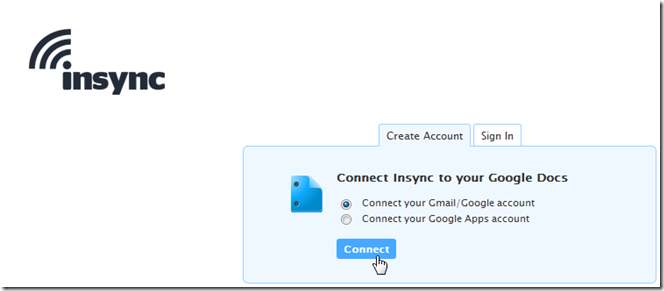
Insync istemcisi, senkronizasyon süreci hakkında sizi güncel tutar. Google Dokümanlar ile senkronize edilen dosyalarla ilgili son etkinlikleri görüntüleyebilir, senkronizasyon hata mesajlarını kontrol edebilir, hesap bilgilerinizi görüntüleyebilir ve sistem menüsünden Insync yerel klasörünü açabilirsiniz.
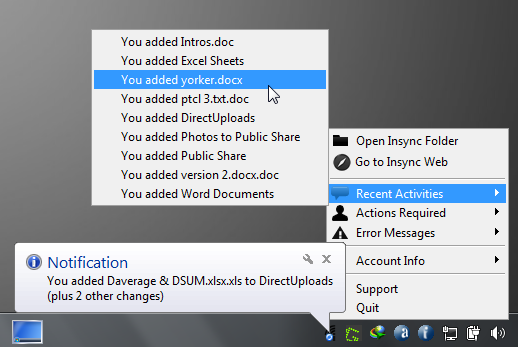
İstemciyi ilk kez çalıştırdığınızda, Google Dokümanlar dosyalarınız yerel dosyalarınızla senkronize edilecektir. İşlem sırasında, yerel konumdan Google Dokümanlar'a dosya yükleyemeyebilirsiniz. Insync senkronizasyon kütüphanesi, Belgelerim klasöründe bulunur. Insync klasörünün içinde, sunucuyla senkronize edilmiş tüm dosyaları bulacaksınız. Google Dokümanlar ile senkronize etmek istediğiniz dosyaları bu klasöre koyabilirsiniz. Senkronizasyon, tıpkı Dropbox'ta olduğu gibi anında gerçekleşir.
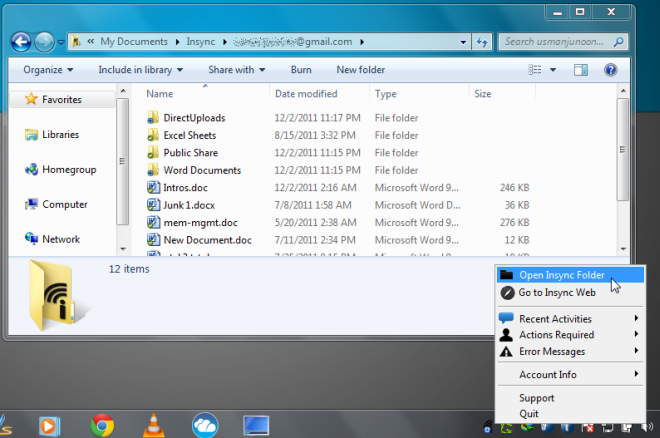
Ayrıca, birden fazla Google Dokümanlar hesabı yönetiyorsanız, bunları Insync web sitesinden kolayca ayarlayabilirsiniz. Birden fazla Google Dokümanlar/Google Apps hesabı eklemenize olanak tanır, böylece Google Dokümanlar verilerine erişmek için hesaplar arasında geçiş yapmanız gerekmez. Hesap eklemek için Insync web arayüzünü açın ve sol kenar çubuğundan Google hesabı ekle'yi seçin.
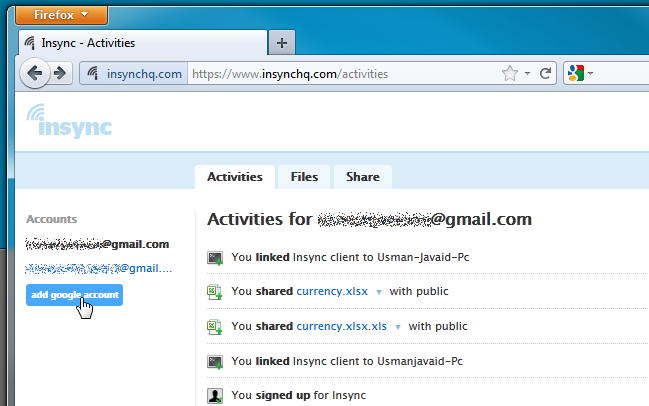
Insync, Google Dokümanlar dosyalarını Insync ile senkronize etmek için kullandığınız tüm makineleri izlemenizi sağlar. Sağ üst köşeden makine listesine erişebilirsiniz. Makine adı, Insync istemci uygulaması sürümü, işletim sistemi ayrıntıları, bağlantı tarihi ve seçili makineden Google Dokümanlar verilerini senkronize etmeyi durdurmak için makinenin bağlantısını kaldırma seçeneği gösterilir.
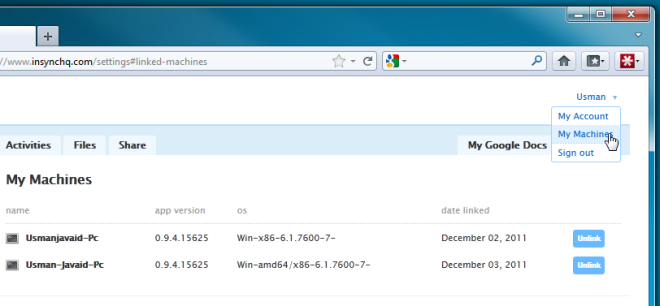
Google Dokümanlar ile ilgili tüm etkinlikleri inceleyebilir, seçili Google Dokümanlar hesabındaki dosyaları görüntüleyebilir ve tüm paylaşılan dosyaları görüntüleyebilirsiniz.
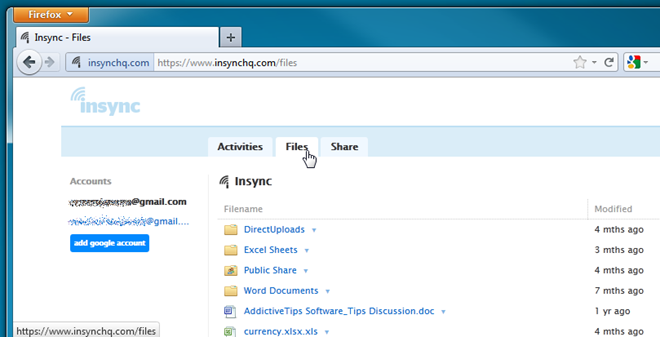
Insync, Windows sağ tıklama bağlam menüsüne entegre olduğundan, sağ tıklama bağlam menüsünden Etkinlikler, Dosyalar ve Paylaşım listesine doğrudan erişebilir, Google Dokümanlar'da dosyayı açabilir, Genel bağlantıyı alabilir ve Dosya Sürümlerini Görüntüle'ye erişebilirsiniz.
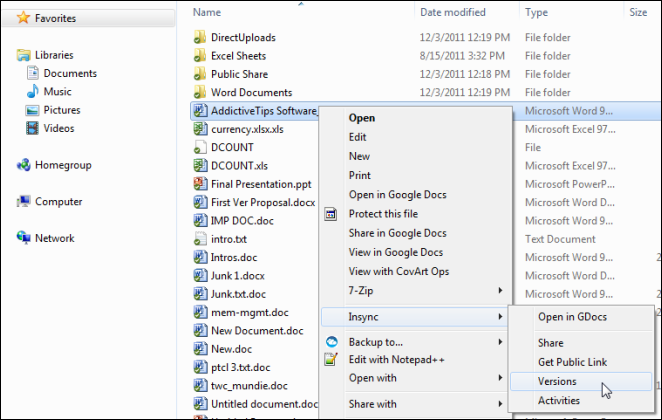
Google Dokümanlar'da gelişmiş paylaşım seçenekleri sunan Syncdocs'un aksine, Insync tüm gelişmiş paylaşım seçeneklerini ve web arayüzünden paylaşım listesine işbirlikçi ekleme olanağını sunar . Sağ tıklama içerik menüsünden Paylaş'ı seçtiğinizde, varsayılan tarayıcıda paylaşım seçenekleri anında açılır.
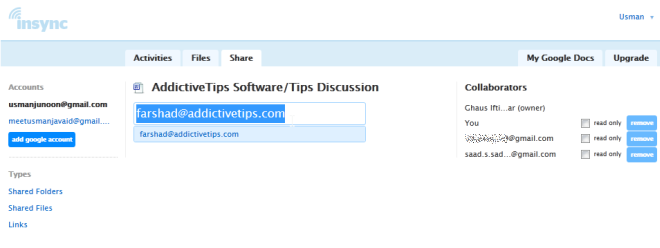
Insync tanıtım ve özellik tanıtım videosunu aşağıdan izleyebilirsiniz.
Sağladığı özelliklerin sayısı ve Google Dokümanlar hesaplarınızı yönetme kolaylığı göz önüne alındığında, bu uygulamayı tüm hevesli Google Dokümanlar kullanıcıları için olmazsa olmaz bir uygulama olarak görüyoruz. Google Dokümanlar dosyalarınızı parmaklarınızın ucunda tutmakla kalmıyor, aynı zamanda tüm Insync yapılandırılmış bilgisayarlarda dosyaları (Dropbox gibi) senkronize etmenize de olanak tanıyor. Şu anda yalnızca Windows ve Mac OS X için mevcut. Linux istemci uygulaması üzerinde çalışılıyor.
Bilgisayarınızı Telefonunuzdan Nasıl Kapatırsınız?
Windows Update temel olarak kayıt defteri ve farklı DLL, OCX ve AX dosyalarıyla birlikte çalışır. Bu dosyalar bozulursa, Windows Update'in çoğu özelliği devre dışı kalır.
Son zamanlarda mantar gibi yeni sistem koruma paketleri ortaya çıkıyor, hepsi bir başka anti-virüs/spam tespit çözümü getiriyor ve eğer şanslıysanız
Windows 10/11'de Bluetooth'u nasıl açacağınızı öğrenin. Bluetooth cihazlarınızın düzgün çalışması için Bluetooth'un açık olması gerekir. Endişelenmeyin, çok kolay!
Daha önce, kullanıcıların PDF dosyalarını birleştirme ve bölme gibi seçeneklerle belgeleri PDF dosyalarına dönüştürmesine olanak tanıyan güzel bir PDF okuyucu olan NitroPDF'yi incelemiştik.
Hiç gereksiz karakterler içeren bir belge veya metin dosyası aldınız mı? Metinde çok sayıda Yıldız, Tire, Boşluk vb. var mı?
Görev çubuğumda Windows 7 Başlat Küresi'nin yanındaki küçük dikdörtgen Google simgesi hakkında o kadar çok soru sordu ki sonunda bunu yayınlamaya karar verdim
uTorrent, torrent indirmek için açık ara en popüler masaüstü istemcisidir. Windows 7'de benim için kusursuz çalışsa da, bazı kişiler
Bilgisayarda çalışırken herkesin sık sık ara vermesi gerekir, ara vermediğiniz takdirde gözlerinizin dışarı fırlama olasılığı çok yüksektir (tamam, dışarı fırlama değil)
Sıradan bir kullanıcı olarak çok alışkın olduğunuz birkaç uygulama olabilir. Yaygın olarak kullanılan ücretsiz araçların çoğu zahmetli bir kurulum gerektirir.







